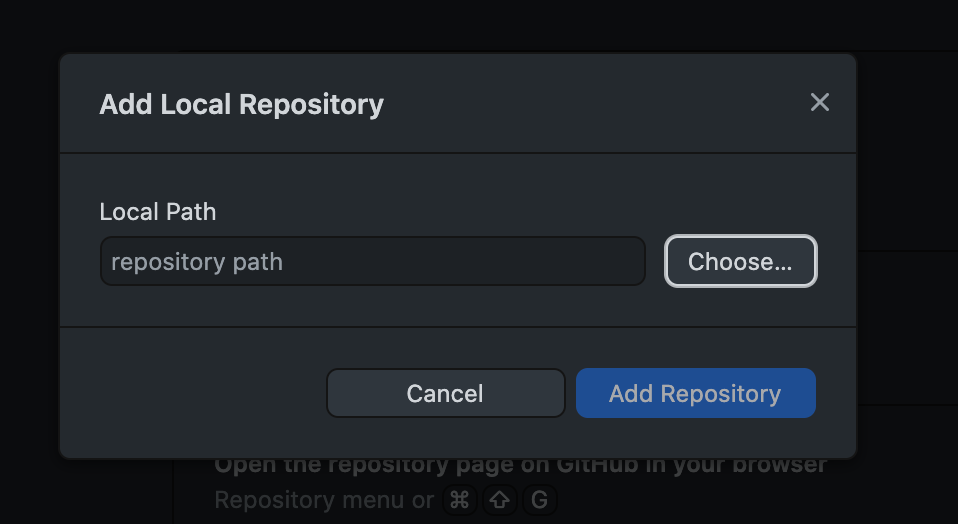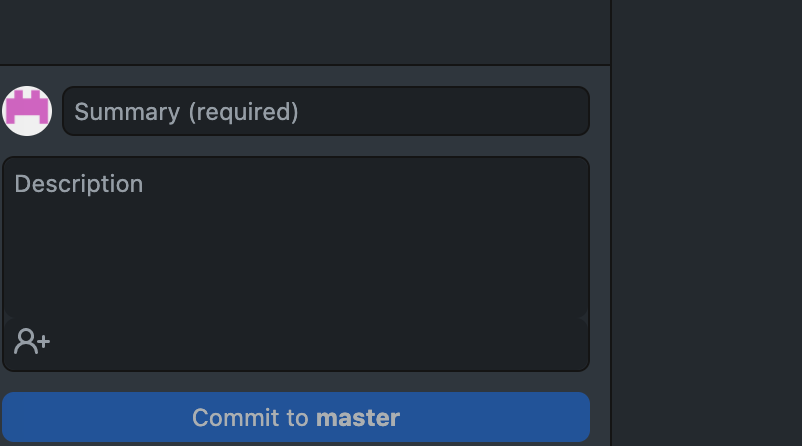テックキャンプを受講してみて
今回はテックキャンプを受講した感想を投稿しようと思います。
テックキャンプとは
まずテックキャンプとは、株式会社divが運営しているプログラミングスクールです。
パソコンを初めて触るような完全なプログラミング初心者を、プロのエンジニアに導くことを最大の目標としています。
卒業生には、有名IT企業への就職や転職者も多数おり、フリーランスとして独立するためのサポートなども行っているのが強みです。
テックキャンプのサービスについて
テックキャンプには以下の3つのサービスがあります。
・エンジニア転職
・プログラミング教養
・デザイナー転職
自分が目指している業界、知識に合わせて好きなサービスを選ぶことが出来ます。
今回は自分が受講したエンジニア転職の詳細について以下に書き記そうと思います。
エンジニア転職の詳細
テックキャンプエンジニア転職では、以下のような教育プログラムを受けることが出来ます。
・インターフェース構築
・実装スキル
・サービス設計
・SQL・データベース設計
・ネットワーク・サーバー構築
・運用・コミュニケーションスキル
エンジニア転職へ入学後は、以下のような流れで進んでいきます。
・エンジニアとしてのスキルを身につける
・実際に働くためのキャリア形成と転職のサポートを受ける
・エンジニアとしての新たなキャリア形成
このように進み方がしっかりしており、卒業後もキャリアサポートを受けながら就職・転職活動を行うことが出来るため、「本当に就職・転職が出来るのか」と悩む人でも安心です。
キャリアに悩んでいたり、受講を考えている人は無料のカウンセリングを受けることが出来ます。
カウンセリングでは無理に受講を勧められたり、その場でサインをするなどは決してないので、少しでも受講を考えていたり、話だけ聞きたいといった方でもまずは無料カウンセリングを予約する事をおすすめします。
また、エンジニア転職以外でも、プログラミング教養・デザイナー転職コースともに無料のカウンセリングを行っているので自分の気になるコースで話を聞くことが出来ます。
実際に受講してみて
ここからは実際に自分が受講してみての感想となります。
今回自分は短期集中オンラインコースと呼ばれる約2ヶ月半のオンラインで日中に行うタイプの学習スタイルで学びました。オンラインなこともあり、プログラミングの知識がほぼなかった自分なので、きちんと学習についていけるか初めは正直かなり不安な事もありました。
ただ結果として自分は卒業後一月で2社内定を獲得することが出来ました。決して多い数字ではないと思いますが、未経験の自分でも転職を早い段階で成功させることが出来た、テックキャンプには結論としてそれだけの力があると思います。
受講すれば何もせずに仕事につけるかといわれれば、そのような事は決してありませんが、就職・転職への大きなきっかけを与えてくれた場だと自分は感じています。
まとめとして今回自分が受講してみて感じたことは、少しでも今のキャリアに不安を感じている人がいるならば、まずは無料のカウンセリングを一度受けてみることを強くおすすめします。
一人でも多くの人の新たなキャリア形成への第一歩になれば幸いです。
Githubとの連携方法
Github Desktopを開き左上の「Current Repository」→「Add」→「Add Existing Repository...」をクリックする。
chooseから連携したいディレクトリを選びAdd Repositoryをクリックする。
実際にコミットを行う前に、不要な変更履歴がGitで管理されないように変更する。
VSCodeで「Command + O」からホームディレクトリを開く。
開けたら「新しいファイルを作成」をクリックして、.gitignore_globalを作成する。
作成したファイルに、.DS_Storeと記述したら設定完了。
ターミナルにて以下のコマンドを入力し設定を反映させる。
% git config --global core.excludesfile ~/.gitignore_global
入力欄に最初のcommitなのでコミットメッセージとし、「first commit」と入力する。
その下にある青色の「commit to master」をクリック。
commitを行うと、右に青色のボタンで「Publish repository」とでるので、クリックする。
するとポップアップが出てくるので、
「Keep this code private」にチェックが入っていると非公開になってしまうので、チェックを外して、「Publish Repository」をクリックする。
プログラミング学習ブログ!
今日からプログラミングスクールで学んだことや、プログラミングの知識を備忘録としてブログにしていこうと思います。
気長にやるので、よろしくお願い致します。